PS鼠绘逼真的银色数码相机
教程介绍一款金属外壳的数码相机制作方法。重点是在镜头部分的制作,不过只要会用渐变来变现质感,能用画笔等工具来控制高光和暗部,制作起来也是非常简单的。最终效果
1、新建一个600 * 600像素的文件,背景填充白色。

图1
2、选择渐变工具,颜色TuLaoShi.com设置如图2,拉出图3所示的线性渐变。

图2
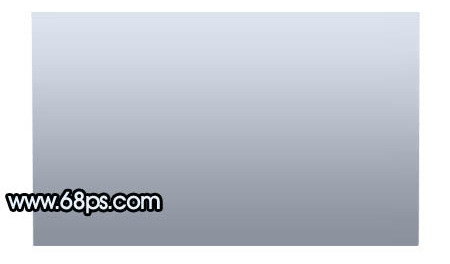
图3
PS鼠绘逼真的银色数码相机(2)
3、把当前图层复制一层,锁定图层后填充黑色,加上图层蒙版,用黑白渐变拉出透明效果,如下图。

图4
4、同样的方法制作右边及阴影及高光效果,如下图。
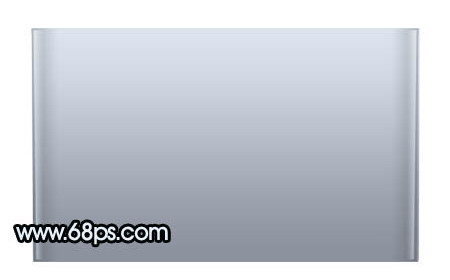
图5
5、新建一个图层,用钢笔勾出图6所示的圆角矩形选区,选择渐变工具,颜色设置如图7,拉出图8所示的线性渐变。

图6

图7
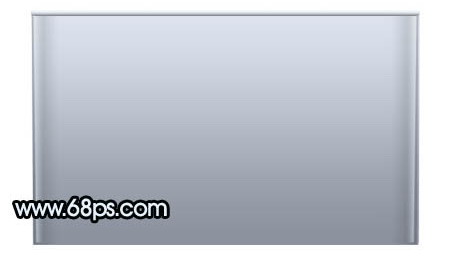
图8
PS鼠绘逼真的银色数码相机(tulaoShi.com3)
6、新建一个图层,用钢笔勾出图9所示选区,填充颜色:#EBEBED,效果如下图。

图97、在当前操作的图层下面新建一个图层,在边角部分用钢笔勾出下图所示的选区,并拉上右边所示的线性渐变色。

图10
8、用白色画笔涂出高光部分,效果如下图。

图11
9、同样的方法制作右边的金属质感部分。
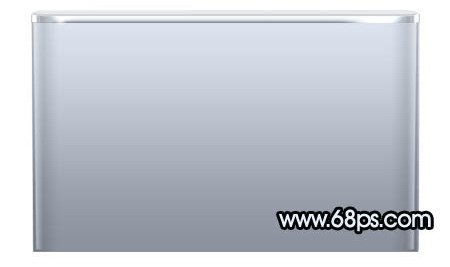
图12
10、在图层的最上面新建一个图层,用钢笔勾出下图所示的选区,并拉上渐变色。

图13
PS鼠绘逼真的银色数码相机(4)
11、加上高光和暗调,如图14-16。

图14
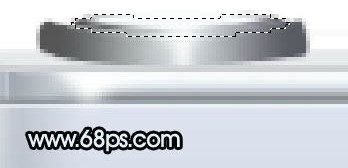
图15

图16
12、右边的按钮部分制作方法相同,效果如下图。

图17
13、底部金属框的制作Tulaoshi.com方法同上,3lian素材,效果如下图。

图18
PS鼠绘逼真的银色数码相机(5)
14、新建www.Tulaoshi.com一个图层,加上一些小的图形,如下图。

图1915、新建一个图层,用椭圆选框工具拉一个正圆选区如图20,填充颜色:#BAC1CB,然后调成图层样式,加上投影如图21,效果如图22。

图20
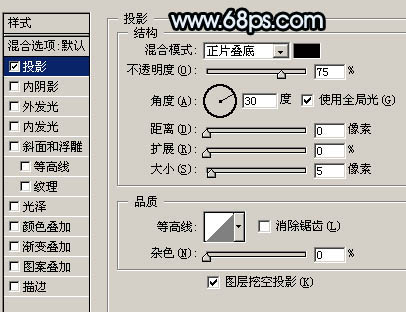
图21

图22
PS鼠绘逼真的银色数码相机(6)
16、新建一个图层,用画笔加上高光和阴影,效果如下图。

图23

图24
17www.Tulaoshi.com、新建一个图层,用椭圆选框工具拉一个稍小的正圆选区,填充颜色:#494E52。

图25
18、新建一个图层,用椭圆选框工具拉一个正圆并拉上渐变色,效果如下图。

图26
PS鼠绘逼真的银色数码相机(7)
19、同样的方法制作镜头玻璃部分,如图27,28。
(本文来源于图老师网站,更多请访问https://m.tulaoshi.com)
图27

图老师图28
20、最后调整下细节,完成最终效果。

图29










